Putty主题配色方案(亲测)
目录
#通过修改注册表来保存配色方案
1、打开注册表:运行—regedit
2、找到putty的注册表信息
注册表地址 HKEY_CURRENT_USER\Software\SimonTatham\PuTTY\Sessions
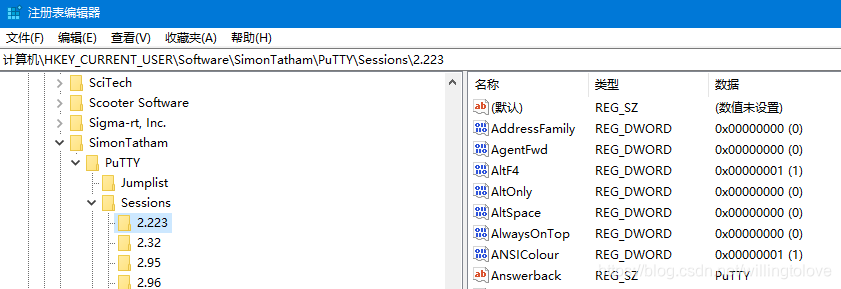
可以看出来putty的配置信息其实是存在注册表中,一个Setting存一个注册表文件;
3、新建一个txt文件,然后将扩展名修改为.reg,最后将颜色配置方案复制进去
注意填写注册表路径,及名字,下面的示例中session名字为test_theme。
Windows Registry Editor Version 5.00
[HKEY_CURRENT_USER\Software\SimonTatham\PuTTY\Sessions\test_theme]
"Colour0"="255,255,255"
"Colour1"="255,255,255"
"Colour2"="51,51,51"
"Colour3"="85,85,85"
"Colour4"="0,0,0"
"Colour5"="0,255,0"
"Colour6"="77,77,77"
"Colour7"="85,85,85"
"Colour8"="187,0,0"
"Colour9"="255,85,85"
"Colour10"="152,251,152"
"Colour11"="85,255,85"
"Colour12"="240,230,140"
"Colour13"="255,255,85"
"Colour14"="205,133,63"
"Colour15"="135,206,235"
"Colour16"="255,222,173"
"Colour17"="255,85,255"
"Colour18"="255,160,160"
"Colour19"="255,215,0"
"Colour20"="245,222,179"
"Colour21"="255,255,255"
双击导入即可;
4、效果图
重启putty后,在sesiion列表里即可看到该条session配置

查看注册表,test_theme注册表项已新建成功。
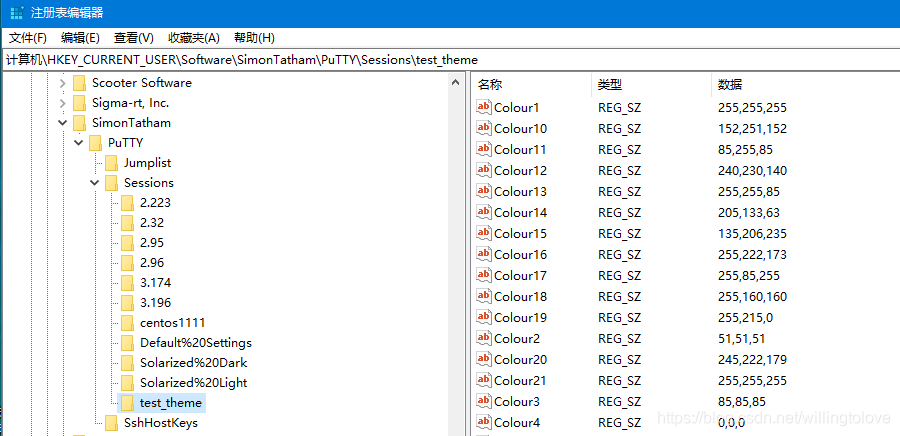
putty界面效果:
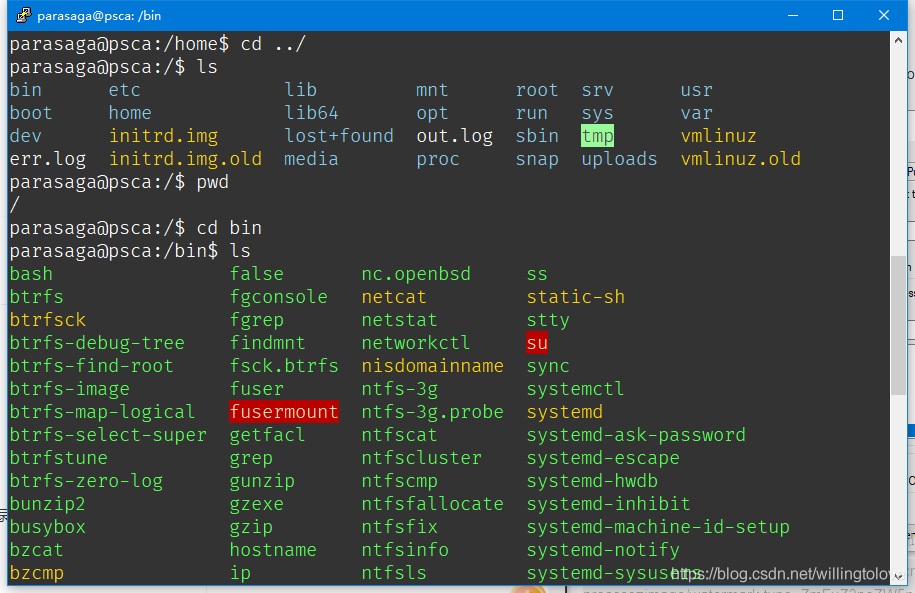
5、如果想每个session都想用这个模板,怎么办?
- 选中模板session,点击Load按钮,修改Host,填写session名字,然后点击Save按钮。
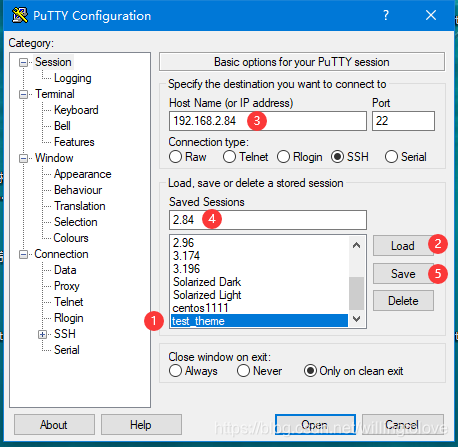
6、修改字体方法
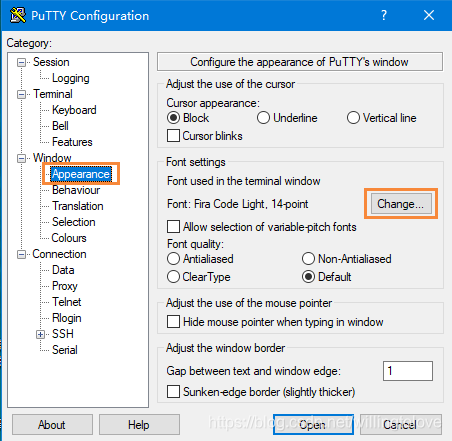
作者:willingtolove
出处:http://www.cnblogs.com/willingtolove/
本文版权归作者和博客园共有,欢迎转载,但未经作者同意必须保留此段声明,且在文章页面明显位置给出原文连接,否则保留追究法律责任的权利。




 浙公网安备 33010602011771号
浙公网安备 33010602011771号